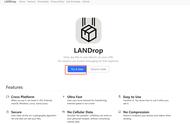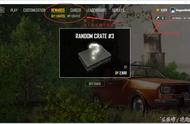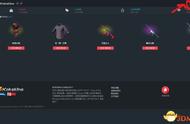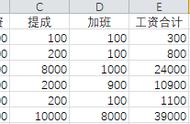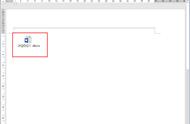在Word中为一篇文档创建目录的详细说明如下:
首先,你需要确保你的文档中的标题都使用了Word的样式功能进行了格式化。这是因为Word的目录生成功能是基于这些样式来识别标题并创建目录的。
方法一:使用Word内置样式创建目录
- 打开你的Word文档。
- 选择文档中的标题,然后在“开始”选项卡中的“样式”组里选择适当的标题样式(如“标题1”、“标题2”等)。
- 重复上一步,为文档中的所有标题设置样式。
- 将光标移动到你想要插入目录的位置。
- 在“引用”选项卡中,点击“目录”按钮,然后选择你喜欢的目录样式。
- Word会自动根据你的标题样式生成目录。
方法二:使用自定义样式创建目录
如果你想要更多的自定义选项,你可以使用自定义样式来创建目录。
- 打开你的Word文档。
- 选择文档中的标题,然后点击鼠标右键,选择“修改”。
- 在弹出的对话框中,你可以设置标题的字体、大小、颜色等属性。
- 在“段落”组中,确保选中了“大纲级别”下拉菜单中的适当级别(如“1级”对应“标题1”)。
- 重复上述步骤,为所有标题设置自定义样式。
- 将光标移动到你想要插入目录的位置。
- 在“引用”选项卡中,点击“目录”按钮,然后选择“自定义目录”。
- 在弹出的对话框中,你可以选择目录的样式、显示级别等选项。
- 点击“确定”,Word会根据你的自定义样式生成目录。
无论你选择哪种方法,创建目录后,如果你对文档进行了修改,只需要右键点击目录,然后选择“更新域”或“更新目录”,Word就会自动更新目录以反映文档的最新状态。
希望这些信息能帮到你!

设置标题样式

创建内容大纲

生成目录
,